Приємно провести фотошоп із лічильником шарів
Як любитель графічного дизайну і як хтось, хтонавряд чи можна побачити день, не використовуючи Photoshop, я часто створюю складні проекти з великою кількістю шарів. Мені часто буває цікаво, скільки шарів насправді має мій поточний проект. Але я ніколи не замислювався над тим, щоб пережити їх і порахувати. Особливо, коли ми говоримо про те, що явно виглядає понад 100 шарів! На щастя, Кайл Тунні створив бездоганний сценарій Photoshop, який ви можете завантажити та використовувати безкоштовно, і він автоматично дасть вам загальну кількість шарів.
Завантаження
Ви можете натиснути тут, щоб безпосередньо завантажити скрипт, або натисніть тут, щоб ознайомитись з повною публікацією про сценарій, де пояснюється трохи більше про те, як працює сценарій.
Кілька коментаторів навіть поділилися власними версіями сценарію з різними модифікаціями та налаштуваннями, тому є багато варіантів.

Використання сценарію
Завантаживши сценарій, перенесіть його в зручне місце, яке ви запам’ятаєте. Для цього прикладу я вкладу його в свій OneDrive, щоб я знала, що він не загубиться.
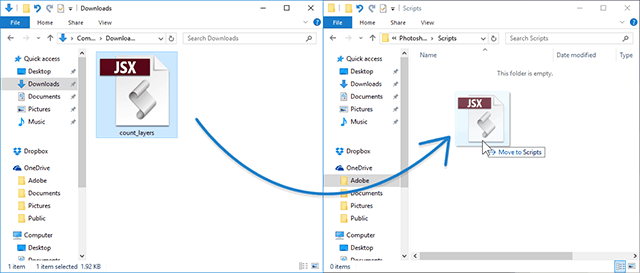
Тепер все, що вам потрібно зробити, це відкрити PSD з великою кількістю шарів і запустити сценарій. Ось як виглядає моя:
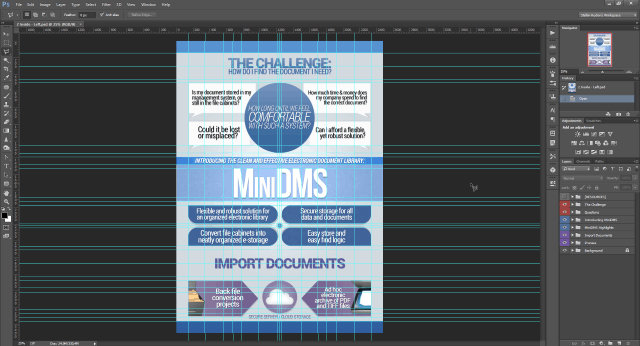
Yikes! Виглядає щось заплутано, чи не так? І хотілося б, щоб я міг згадати, чому мені довелося користуватися такою кількістю посібників. О, добре час, щоб дізнатися, скільки шарів має цей шедевр!
Щоб запустити сценарій, перейдіть до Файл> Сценарії> Огляд, знайдіть скрипт і відкрийте його.
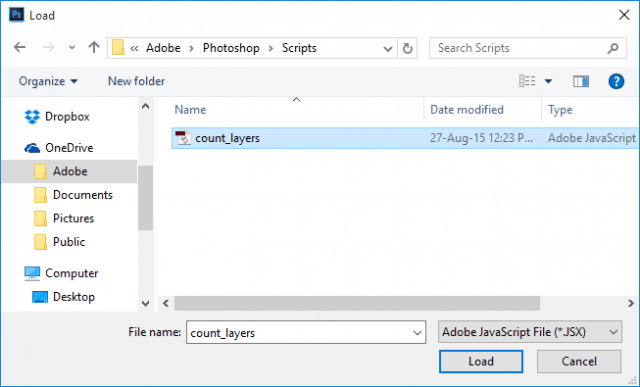
Вам буде запропоновано, якщо ви хочете запустити скрипт із цим наступним повідомленням - виберіть Так.
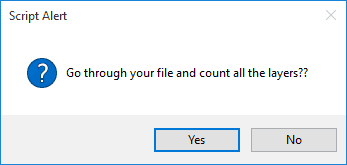
Photoshop може замерзнути на кілька секунд. Якщо у вас великий файл з високою роздільною здатністю і безліччю шарів, це може зайняти навіть хвилину. Просто залиште Photoshop, щоб зробити свою справу. Кінцевий результат повинен виглядати як приклад нижче.
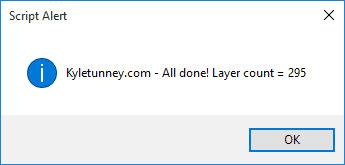
Woohoo! Майже 300 шарів. І це навіть не один з моїх найбільших проектів.
Сценарій Кайла може бути дуже корисним для багатьохсценаріїв. Незалежно від того, що вони стосуються прав дизайнера, а також прості статистичні дані, цей сценарій є хорошим інструментом для зберігання у вашій папці Photoshop. У будь-якому випадку, я думаю, я збираюся піти і дізнатися, скільки шарів мають мої найбільші проекти. Дякуємо, що прочитали цей підручник і не соромтесь залишити коментар із максимальною кількістю шарів, які ви мали у проекті.
А для отримання додаткової інформації про Photoshop обов'язково ознайомтеся з нашим архівом посібників із використання Photoshop.










Залишити коментар